YouTube -videon optimointi 101
Sisällys
YouTube-videon optimointi vaatii hyvien otsikoiden ja kuvausten valitsemista sekä tekstityksiä, hashtageja, kortteja ja päätösruutuja. Tämä artikkeli kattaa kaikki nämä näkökohdat.
Tässä artikkelissa kuvataan kuusi keskeistä YouTube -videoiden optimoinnin näkökohtaa. Ensinnäkin opastamme sinua valitsemaan hyvän YouTube -videon otsikon ja annamme vinkkejä YouTube -nimikkeen valintaan. Sitten artikkelissa käsitellään sopivien YouTube -videokuvausten valitsemista, mukaan lukien asiaankuuluvat liidit. Lisäksi korostamme myös YouTube -videon optimointia tekstityksen avulla. Tässä kerromme myös, kuinka voit lisätä tekstityksen YouTube -videoihisi.
Sitten artikkeli syventyy YouTuben hashtageihin - niiden etuihin ja siihen, miten voit lisätä ne. Käsittelemme myös YouTube -kortteja, kuutta korttityyppiä ja niiden käyttöä. Lopuksi katamme myös YouTuben päätösruudut. Tässä kerrotaan, kuinka voit lisätä päätösruutuja videoihisi ja miten voit muokata päätösruutuja YouTube -videoiden optimointia varten.
Lue lisää: Mistä ostaa YouTube-katselutunnit Kaupallistamista varten
YouTube -videon optimointi 1: YouTube -videon otsikko
Ensinnäkin, kun kyse on YouTube -videon optimoinnista, sinun tulee pitää videosi otsikko mielessä. Tämä on ensimmäinen asia, jonka kuka tahansa näkee videosi suhteen. Siksi videosi otsikon on näytettävä tarkasti sisältösi kapeus, videon aihe ja videon pääidea. Lisäksi sen on oltava myös ytimekäs ja ytimekäs. Lisäksi videosi otsikolla on myös rooli SEO: ssa. Siksi sen tulisi koostua asiaankuuluvista avainsanoista sisällön optimoimiseksi hakukoneoptimointia varten. Hyvä hakukoneoptimointi videon otsikon osalta lisää löydettävyyttä.

Videosi otsikko on avainsanojen ja hakukoneoptimoinnin kannalta merkittävin näkökohta, joten löydettävyys.
Vinkkejä
Tässä luetellaan joitakin erinomaisia vinkkejä YouTube -videoiden optimointiin videoiden nimissä.
- Sisällytä voimasana ja avainsanat.
- Aseta avainsana alkuun.
- Vältä napsautusta.
- Tiedä kenelle tuotat sisältöä.
- Varmista, että videosi otsikko vastaa sisältöäsi.
- Käsittele yleisösi kipupisteitä.
- Käytä otsikossa numeroa.
- Käytä otsikossa hakasulkeita.
- Luo kiireellisyys.
- Houkuttele katsojasi tai lukijasi jännittävällä koukulla.
- Kirjoita lauseessa.
YouTube -videon optimointi 2: YouTube -videon kuvaus
Lisäksi YouTube -videoiden kuvaukset ovat toinen tärkeä tekijä, joka on otettava huomioon YouTube -videoiden optimoinnissa. Videosi kuvauksissa näkyy olennaista tietoa videosisällöstäsi ja kapeasta, jota et voi lisätä videon otsikkoon. Lisäksi kuvaukset sisältävät myös tärkeitä linkkejä muihin kanavasi videoihin, huutoja, vastaavia videoita tai kilpailuja, tavarataloja jne. Lisäksi voit myös upottaa sosiaalisen median videokuvauksiin, jotta voit lisätä sitoutumista kaikkiin sosiaalisen median alustoihisi.
Vinkkejä
- Käytä tiettyjä avainsanoja.
- Toista avainsanasi.
- Optimoi napsautussuhde (CTR).
- Lisää linkkejä ja metatietoja.
- Kerro katsojille, mitä he odottavat videoltasi.
- Etsi ja lisää täydentäviä avainsanoja.
YouTube -videon optimointi 3: Tekstitykset YouTube -videoille
Lisäksi voit myös lisätä tekstityksiä YouTube -videoihisi YouTube -videoiden optimointia varten. Tekstityksen tiedetään lisäävän YouTube-videon katselukertoja 12-15%. Tämä johtuu siitä, että niiden avulla ihmiset ymmärtävät videosi selvästi ympäri maailmaa. Lisäksi kun tekstitykset sisältyvät videoihin, useammat ihmiset katsovat videoita loppuun asti. Siksi sinun kannattaa harkita tekstitysten lisäämistä YouTube -videoihisi optimoidaksesi, saadaksesi enemmän katselukertoja ja parantaaksesi kanavasi ammattitaitoa.
Kuinka lisätä tekstitykset YouTube -videoihisi?
Nyt kun olet tietoinen siitä, kuinka hyödyllisiä YouTube -tekstitykset ovat YouTube -videoiden optimoinnissa, sinun on tiedettävä, kuinka voit lisätä tekstityksen videoihisi. Tässä esittelemme tärkeimmät vaiheet tämän tekemiseksi.
- Siirry ensin videonhallintaohjelmaan tai YouTube Creator Studioon.
- Valitse toiseksi video, jota haluat muokata.
- Napsauta tekstityksiä ylimmässä työkalupalkissa.
- Valitse tekstitysten kieli ja napsauta Aseta kieli.
YouTube -videon optimointi 4: YouTuben hashtagit
Lisäksi olisi hyödyllistä, jos harkitsisit myös hashtagien käyttöä YouTube -videoiden optimointiin. YouTube -hashtagit toimivat kuten hashtagit kaikilla muilla sosiaalisen median alustoilla, kuten Instagram, Facebook tai Twitter. YouTuben mukaan hashtagit auttavat lisäämään videon löydettävyyttä YouTubessa. Siksi ne ovat loistavia SEO: lle. YouTube -algoritmi ryhmittelee myös samankaltaisia videoita ja luokittelee videot hashtagien perusteella.
Lisäksi hashtagit tarkoittavat yleensä videon aihetta, luokkaa tai markkinarakoa. Voit lisätä hashtageja videoiden kuvauksiin tai otsikoihin. YouTubessa hashtagit näkyvät joko videon otsikon yläpuolella tai videon kuvausruudussa.
Lue lisää: Kaupallinen Youtube-kanava myytävänä
YouTube -tunnisteiden edut
Lisäksi hashtagit sopivat erinomaisesti YouTube -videoiden optimointiin, koska ne auttavat lisäämään videon katselukertoja kolmella tavalla:
- Hashtagit voivat johtaa ihmisiä videoihisi muista videoista, jotka käyttävät samanlaisia hashtageja.
- Hashtagit auttavat YouTubea ymmärtämään sisältösi paremmin.
- Jotkut tekevät hakuja YouTubessa käyttämällä avainsanoja hashtageilla. Siksi, kun optimoit videosi kyseisen hashtagin ympärille, voit sijoittaa kyseiset hashtagihaut.
Kuinka lisätä YouTube -hashtageja?
Nyt saatat ihmetellä, miten voit lisätä hashtageja YouTube -videoihisi. Olemme hahmottaneet ensisijaiset vaiheet täällä. Voit lisätä hashtageja joko videoiden nimiin tai videoiden kuvauksiin.
#Lisää hashtageja videon otsikkoon
Jos haluat lisätä hashtageja videosi otsikkoon, siirry YouTube Creator Studioon ja valitse video, jota haluat muokata. Lisää sitten hashtagit videon kuvaukseen. Videosi kuvaukseen valitsemasi kolme ensimmäistä hashtagia näkyvät videosi otsikon yläpuolella. Nämä kaikki ovat napsautettavia.
#Lisää hashtageja videon kuvaukseen
Voit kuitenkin myös lisätä hashtageja videosi kuvauksiin, jotta voit optimoida YouTube -videot. Kolme ensimmäistä hashtagia näkyvät videosi otsikon yläpuolella, mutta niiden jälkeen olevat hashtagit näkyvät videon kuvauksissasi napsautettavina hashtageina.
YouTube -videon optimointi 5: YouTube -kortit
Lisäksi toinen täydellinen työkalu optimaaliseen YouTube -videon optimointiin on YouTube -korttien käyttäminen videoissasi. YouTube -kortit ovat vastuussa siitä, että videosisällöstäsi saadaan toimivia tuloksia. Voit lisätä videoihisi erilaisia YouTube -kortteja, kuten tilauspainikkeita ja vastaavia painikkeita tai jakamispainikkeita. Ne voivat myös toimia napsautettavina toimintakehotuksina ja viedä käyttäjät toiselle videolle, kanavalle, verkkosivustolle tai sosiaalisen median alustalle.
YouTube-korttityypit
Voit käyttää videoissasi viittä erityyppistä korttia YouTube -videon optimoinnin parantamiseksi kanavallasi. Nämä ovat seuraavat.
#Tilaa -painike
Ensinnäkin voit lisätä YouTube -videoihisi tilauspainikkeen, jonka avulla käyttäjät voivat tilata kanavasi samalla, kun katsot videota.
#Video tai soittolista
Toiseksi voit mainostaa videosisältöäsi tai soittolistoja linkittämällä ne YouTube -korttiin.
Lue lisää: 7 ajantasaista strategiaa Tietoja Kuinka kasvaa YouTubessa 2022
#Kanava
Lisäksi voit linkittää kanavasi YouTube -kortin kautta tai mainostaa toista kanavaa antamalla heille huudon YouTube -kortin kautta.
#Lahjoitus
Lisäksi voit sisällyttää YouTube -korttiin voittoa tavoittelemattoman asian, kuten Black Lives Matterin tai minkä tahansa muun syyn. Tällä tavalla voit linkittää lahjoitussivun tai -sivuston ja kerätä lahjoituksia hyväntekeväisyyteen.
#Kysely
Lisäksi voit houkutella katsojasi luomalla monivalintakyselyn YouTube-kortiksi.
#Linkki
Lopuksi voit myös lisätä linkin YouTube -kortin ulkopuoliselle verkkosivustolle.
Kuinka lisätä YouTube -kortteja?
- Siirry ensin YouTube Creator Studion Videonhallintaohjelmaan.
- Napsauta Muokkaa videon otsikon alla.
- Napsauta Kortit -välilehteä seuraavan näytön ylimmässä navigointipalkissa.
- Täällä voit luoda uusia YouTube -kortteja, joita voit lisätä videoihisi.
- Napsauta Lisää kortti ja napsauta sitten Luo luotavan kortin oikealla puolella.
- Täytä tarvittavat tiedot kortin luomiseksi. Jos esimerkiksi valitset Kanavan tavoite, kirjoita kanavan käyttäjänimi, mukautettu viesti ja houkutteleva teksti. Napsauta Luo.
- Kun olet lisännyt kortin, voit päättää, milloin se näkyy videossasi. Vedä kortti videon alapuolella olevan aikamerkin kohdalle, kun haluat kortin näkyvän.
- Kun olet asettanut ensimmäisen kortin, voit lisätä videoon enintään neljä muuta korttia.
- Julkaise, ja olet valmis!
YouTube -videon optimointi 6: YouTuben lopetusnäytöt
Lopuksi olisi parasta harkita YouTube-päätösruutujen lisäämistä videoihisi hyvänä YouTube-videoiden optimointikäytäntönä. Voit lisätä päätösruutuja YouTube-videoidesi viimeisiin 15–20 sekuntiin. Päätösruutujen avulla voit mainostaa muita videoita, kannustaa katsojia tilaamaan tai tekemään lisätoimia. YouTuben päätösruutujen käyttöön liittyy kuitenkin tiettyjä ehtoja, jotka voit lukea täältä.
Kuinka lisätä YouTuben päätösruutuja?
Jos haluat lisätä YouTuben päätösruutuja videoihisi, sinun on noudatettava näitä yksinkertaisia ohjeita.
- Siirry YouTube Creator Studioon.
- Valitse sisältö vasemmasta valikosta.
- Napsauta videota, jota haluat muokata.
- Napsauta sitten Päätösruutu ja valitse lisättävä elementti.
- Napsauta Tallenna ja olet valmis!
Lue lisää: Kuinka perustaa taidekanava YouTubessa parhaat askeleet ollaksesi tulevaisuus
YouTuben päätösruutujen mukauttaminen
On kuitenkin aina hyvä muokata päätösruutuja bränditietoisuuden lisäämiseksi ja tehdä sisällöstäsi ainutlaatuinen YouTubessa. Google suosittelee seuraavia upeita ominaisuuksia YouTuben päätösruutujen mukauttamiseen:
- Käytä mallia.
- Poista elementtityyppi.
- Muuta elementtien ajoitusta.
- Vaihda elementin sijoitus.
- Esikatsele lopetusnäyttöäsi.
Lopullisesti
Lyhyesti sanottuna YouTube -videoiden optimointiin kuuluu keskittyminen ainutlaatuisten videonimikkeiden luomiseen, jotka sopivat hakukoneoptimointiin ja osuviin videokuvauksiin. Lisäksi voit myös lisätä tekstityksiä YouTube -videoihisi, jotta ne ovat laajemman joukon saatavilla. Lisäksi YouTube -hashtagit parantavat myös videoidesi löydettävyyttä YouTubessa. Voit lisätä hashtageja videosi otsikkojen yläpuolelle tai videon kuvausruutuun.
Lisäksi YouTube -kortit ovat myös loistavia työkaluja videon optimointiin, ja ne sisältävät toiminnallista sisältöä videoissasi. Voit lisätä kuusi erityyppistä korttia, enintään viisi yhdessä videossa. Näitä ovat tilauspainike, video- tai soittolistalinkki, kanavalinkki, lahjoitus, kysely tai ulkoinen verkkosivustolinkki.
Aiheeseen liittyviä artikkeleita:
- Mainosta YouTube -videoita Google Adsilla
- Ansaitse rahaa Makeup YouTube -kanavalla: Erityisiä esimerkkejä ja tehokkaita menetelmiä
Lopuksi, YouTuben päätösruudut ovat myös mahtava videon optimointityökalu YouTubessa. Voit lisätä videoihisi päätösruutuja, jotka ovat samantyyppisiä kuin YouTube-kortteja. Voit lisätä ne YouTube Creator Studiossa ja muokata niitä haluamallasi tavalla. Jos haluat lisätietoja YouTube-videoiden optimoinnista, sinun kannattaa kuitenkin rekisteröityä Yleisön voitton merkittäviä palveluita YouTube-käyttäjille. Näitä palveluita ovat esimerkiksi YouTube-asiantuntijoidemme optimointiehdotukset, vinkit ja opetusohjelmat.
Kuinka tehdä vääriä Instagram-seuraajia? Helppo tapa lisätä IG FL:ää
Kuinka tehdä vääriä Instagram-seuraajia? Väärennösseuraajien luominen on loistava tapa tehostaa online-näkyvyyttäsi. Käyttäjät, jotka eivät seuraa tiliäsi...
Kuinka kasvattaa Instagram-seuraajia orgaanisesti? 8 tapa kasvattaa ig-seuraajiasi
Kuinka kasvattaa Instagram-seuraajia orgaanisesti? Instagramissa on erittäin kehittynyt algoritmi, joka päättää, mitkä viestit millekin käyttäjille näytetään. Tämä on algoritmi...
Kuinka saat 10 10000 seuraajaa Instagramissa? Saanko XNUMX IG FL:n?
Kuinka saat 10 10,000 seuraajaa Instagramissa? 10 XNUMX seuraajan rajan saavuttaminen Instagramissa on jännittävä virstanpylväs. Ei vain XNUMX XNUMX seuraajaa...
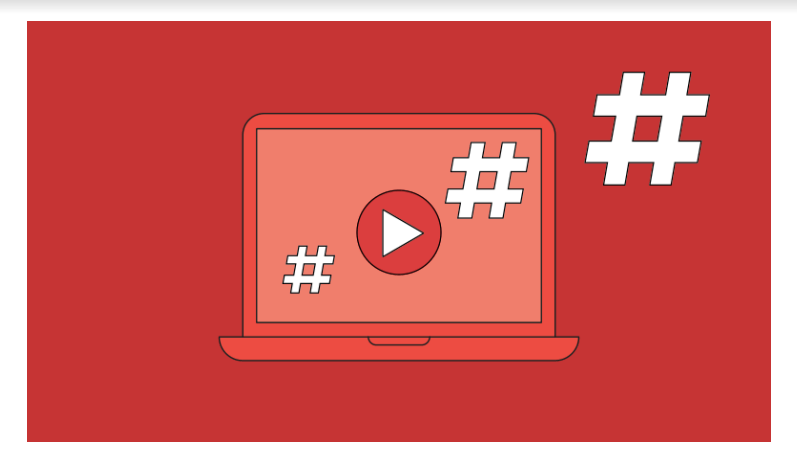
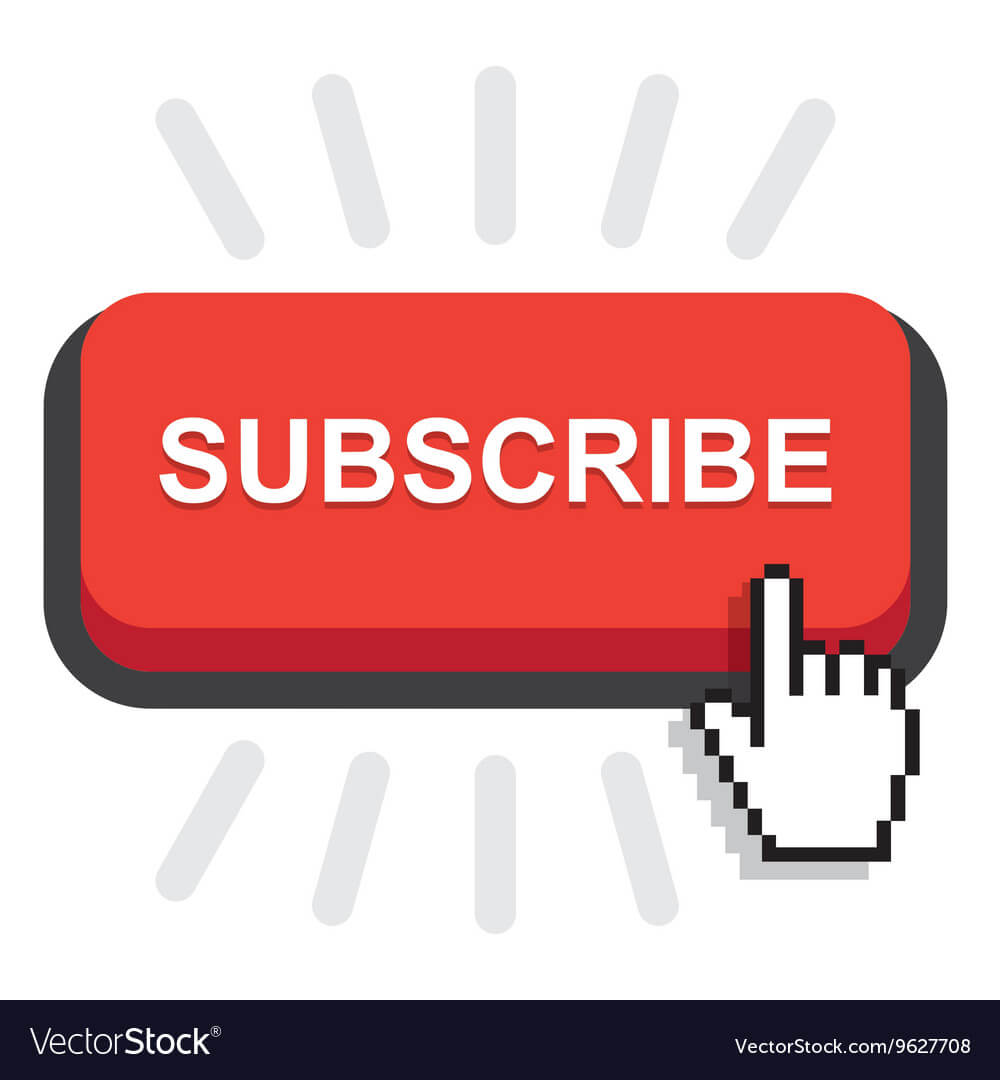
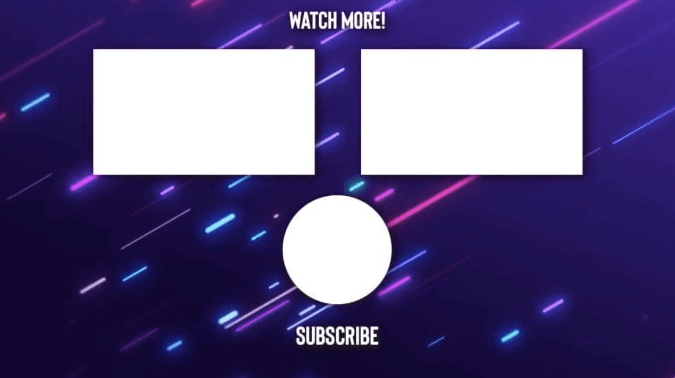



Sinun on oltava kirjautuneena sisään kommentoidaksesi Kirjaudu